Windows のリモート デスクトップで CTRL + ALT + DEL を使用する方法
その他 / / October 10, 2023
パスワードを変更したり、RDP 画面をロックしたり、ログオフしたりする場合は、リモート デスクトップで CTRL+ALT+DEL を使用する方法を学習するとよいでしょう。 の CTRL+ALT+DEL ただし、オペレーティング システムがキーストロークを使用しているため、キーストロークは機能しません。 では、リモート デスクトップ セッションで機能を複製したい場合はどうすればよいでしょうか?

この記事では、Windows PC 上のリモート デスクトップ セッションで CTRL + ALT + DEL 機能を複製する方法をすべて紹介します。 これを行うには 2 つの方法があります。「CTRL + ALT + END」の組み合わせを使用するか、オンスクリーン キーボードを使用するかのいずれかです。 さぁ、始めよう。
リモート デスクトップ セッションで CTRL + ALT + DEL を使用する方法: CTRL + ALT + END を使用します。
それは簡単です。Windows リモート デスクトップ セッションでは、CTRL + ALT + DEL の代わりに CTRL + ALT + END を使用できます。
このキーが見つからない場合は、通常は「Enter」キーの右隣にあります。 ラップトップで小さなキーボードを使用している場合は、ファンクション キーを押したままにする必要がある場合があります。
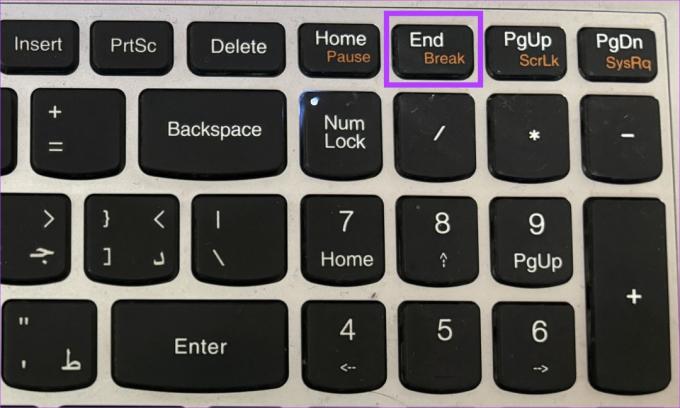
しかし、なぜこれが機能し、CTRL + ALT + DEL が機能しないのでしょうか? その理由は次のとおりです。
Windows リモート デスクトップで CTRL + ALT + DEL が機能しないのはなぜですか
CTRL + ALT + END は、特に次の環境で機能するキーボード ショートカットです。 リモートデスクトップ セッション。 一方、Ctrl + ALT + DEL は Windows のシステムレベルのキーボード ショートカットです。 これがリモート デスクトップ セッションおよび CTRL + ALT + DEL で機能する理由は、Windows オペレーティング システムとリモート デスクトップ プロトコル (RDP) がキーボード ショートカットを処理する方法とは関係ありません。
ローカル コンピュータで CTRL + ALT + DEL を押すと、ローカル Windows オペレーティング システムによって解釈され、システム セキュリティ オプションがローカル画面に表示されます。 ローカル OS によって処理されるため、リモート デスクトップ セッション中はリモート コンピューターに渡されません。

一方、リモート デスクトップ セッションで CTRL + ALT + END キーを押すと、ローカル コンピューター上で実行されているリモート デスクトップ クライアント ソフトウェアによってインターセプトされます。 次に、RDP クライアントは、CTRL + ALT + DEL を模倣した特別なキーの組み合わせを、接続しているリモート コンピューターに送信します。
これにより、 タスクマネージャー ローカル コンピュータに影響を与えることなく、リモート マシン上のその他のセキュリティ オプションを有効にします。
リモート デスクトップのスクリーン キーボードを使用して、CTRL + ALT + DEL を押します。
オンスクリーン キーボードの使用は、物理キーボードのないリモート コンピュータに接続する場合、または機密情報を安全に入力する必要がある場合に特に便利です。 リモート デスクトップ セッション内でスクリーン キーボードにアクセスすると、ローカル キーボードに依存せずにリモート マシンにコマンドを直接入力できます。
したがって、これにより、リモート コンピューティング環境におけるアクセシビリティとセキュリティが強化されます。 オンスクリーン キーボード アプリケーションを簡単に使用して、リモート デスクトップ セッションで CTRL + ALT + DEL を押すことができます。
ステップ1: Windows リモート デスクトップで [スタート] メニューを開きます。
ステップ2: 「オンスクリーンキーボード」を検索し、検索結果を開きます。

ステップ 3: オンスクリーン キーボードを開いたら、物理キーボードで CTRL と ALT を押したまま、オンスクリーン キーボードの DEL キーをクリックします。
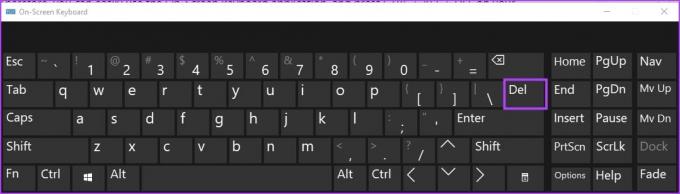
以上が、Windows のリモート デスクトップで CTRL + ALT + DEL を使用する方法です。 さらに質問がある場合は、以下の FAQ セクションをご覧ください。
リモート デスクトップ セッションの CTRL-ALT-DEL に関する FAQ
パスワードを変更するには、「コントロール パネル」 > 「ユーザー アカウント」 > 「Windows パスワードの変更」に移動します。 Windows 10、7、8、2008、2012、2016、Vista では、「スタート」を選択し、「パスワード変更」と入力するだけでオプションにアクセスできます。
タスク マネージャーにアクセスするには、タスクバーの時刻を右クリックして、[タスク マネージャー] を選択します。 さらに、[スタート] メニューを使用してタスク マネージャー アプリを開くこともできます。
ユーザー タイルを選択するか、それが使用できない場合は CTRL キーを押したままにすることができます。 + 物理キーボードで ALT キーを押してから、スクリーン キーボードの「DEL」をクリックします。
CTRL – ALT – DEL をリモート デスクトップ (RDP) に送信します
このようなキーボード ショートカットは、Windows PC のさまざまな機能にアクセスするために非常に重要ですが、それらが機能しないとイライラすることがあります。 したがって、この記事が、Windows のリモート デスクトップ セッションで CTRL + ALT + DEL ショートカットを使用するのに簡単に役立つことを願っています。
最終更新日: 2023 年 10 月 10 日
上記の記事には、Guiding Tech のサポートに役立つアフィリエイト リンクが含まれている場合があります。 ただし、編集上の完全性には影響しません。 コンテンツは公平かつ本物のままです。



